很多用户在安装了win11系统之后,发现内存的占用非常的高,而且没有使用其他的程序,占用内存高就会导致电脑运行不流畅,这种情况应该如何解决呢,本期的win11教程就来和大伙分享两种常用的解决方法,接下来让我们一起来了解看看吧。
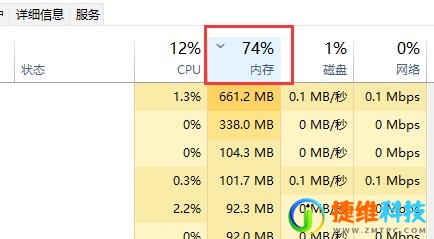
wn11内存占用高解决方法:
方法一:
1、首先右键开始菜单,打开“任务管理器”。
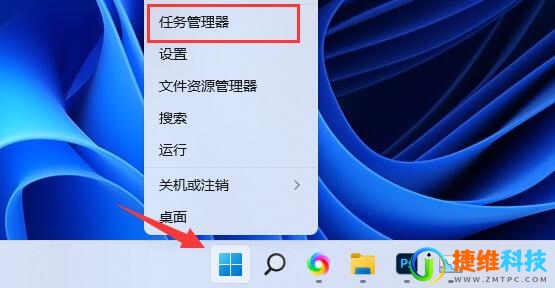
2、点击其中的“内存”为向下箭头就可以看到哪些进程占用的内存高了。
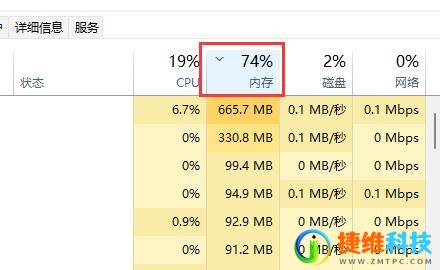
3、在其中找到占用率高又不需要用的进程,右键“结束任务”即可降低内存占用。
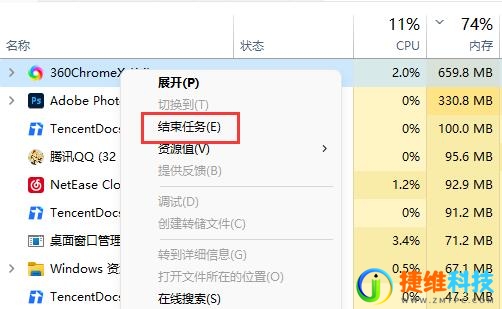
方法二:
1、如果我们内存占用高的进程都有用,说明内存太小了。
2、这种情况下建议大家尽量减少同时打开的页面,或者升级内存条。

 微信扫一扫打赏
微信扫一扫打赏 支付宝扫一扫打赏
支付宝扫一扫打赏